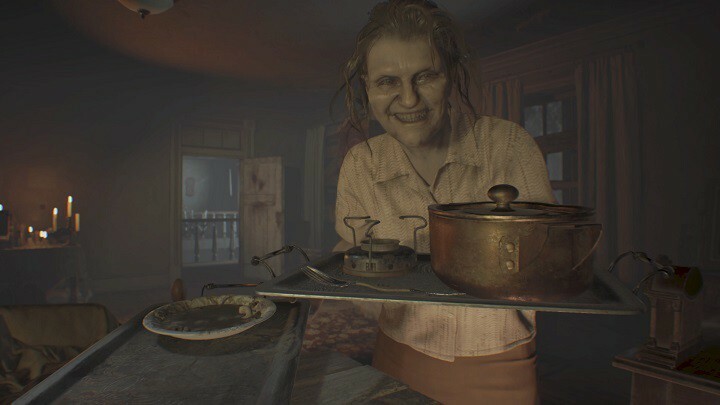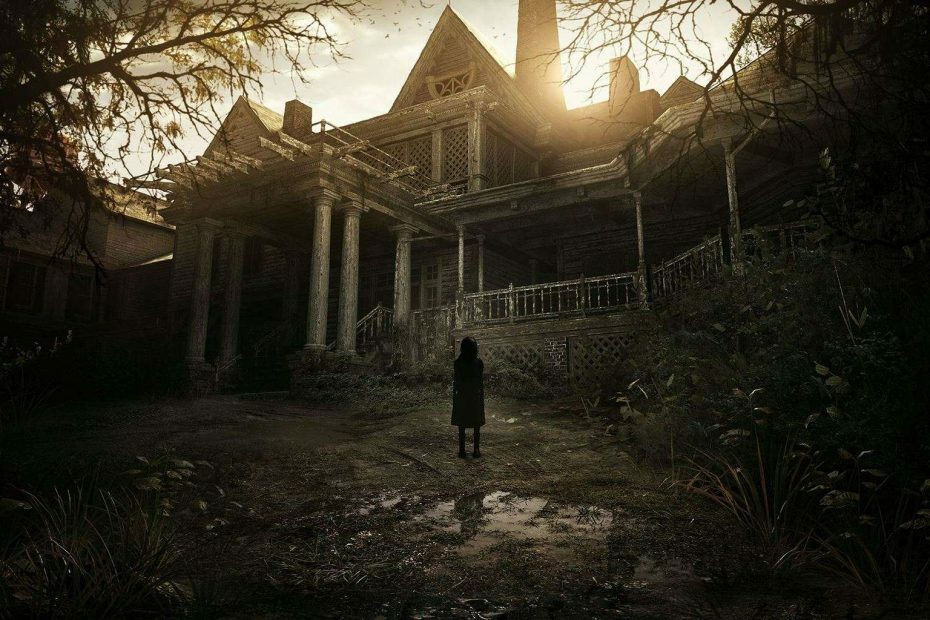- 레지던트 이블 7에서 치명적인 애플리케이션 종료 오류가 발생했다면 이 기사에서 해결 방법을 알려드리겠습니다.
- 이 오류는 아래 나열된 다른 문제 중에서 오래된 드라이버, 누락되거나 손상된 게임 파일, 시스템 과열, 바이러스 백신 충돌로 인해 발생할 수 있습니다.
- 또한 레지던트 이블 7이 시작되지 않는 문제를 제거하는 방법을 알아보십시오.

엑스다운로드 파일을 클릭하여 설치
- Restoro PC 수리 도구 다운로드 특허 기술과 함께 제공되는 (특허 가능 여기).
- 딸깍 하는 소리 스캔 시작 PC 문제를 일으킬 수 있는 Windows 11 문제를 찾으려면
- 딸깍 하는 소리 모두 고쳐주세요 컴퓨터의 보안 및 성능에 영향을 미치는 문제를 해결하기 위해
- Restoro가 다운로드되었습니다. 0 이달의 독자.
게임이 중단되는 오류를 만나는 것은 게이머에게 최악의 악몽입니다. 그리고 여러 사용자가 직면한 것으로 보고되었습니다. 치명적인 응용 프로그램 종료 레지던트 이블 7을 재생할 때 오류가 발생했습니다.
이 문제가 발생하면 화면이 검은색으로 바뀌고 오류 상자만 표시되고 진행률이 손실됩니다. 많은 사람들이 게임을 시작할 때도 문제에 직면했습니다. 이것은 하드웨어 및 소프트웨어와 관련된 과다한 문제로 인해 발생할 수 있습니다.
다음 섹션에서는 근본적인 원인에 대해 논의하고 제거하는 가장 효과적인 방법을 안내합니다. 치명적인 응용 프로그램 종료 Windows 11의 레지던트 이블 7의 오류.
레지던트 이블 7에서 치명적인 애플리케이션 종료 오류가 발생하는 이유는 무엇입니까?
이면에는 단 하나의 이유도 없다 치명적인 응용 프로그램 종료 레지던트 이블 7의 오류. 디스플레이 어댑터 문제, 오래된 그래픽 드라이버 또는 바이러스 백신이 게임 기능과 충돌하기 때문일 수 있습니다.
그 외에도 과열은 게임을 하는 동안 충돌이 발생하는 알려진 원인 중 하나입니다. 시스템의 과열이 확인되면 아래의 관련 수정 사항으로 이동하여 근본적인 문제를 제거하십시오.
하지만 진행하기 전에, 컴퓨터가 레지던트 이블 7의 최소 시스템 요구 사항을 충족하는지 확인하십시오.. 그렇지 않은 경우 문제가 무엇인지 알고 호환되는 장치로 업그레이드하는 것이 좋습니다.
레지던트 이블 7에서 치명적인 응용 프로그램 종료 오류를 수정하려면 어떻게 합니까?
1. 디스플레이 어댑터 비활성화
- 누르다 창 + 아르 자형 시작하기 위해 운영 명령, 입력 devmgmt.msc 텍스트 필드에서 확인 또는 치다 입력하다 시작하기 위해 기기 관리자.

- 더블 클릭 디스플레이 어댑터 기입.

- 그런 다음 그래픽 어댑터를 마우스 오른쪽 버튼으로 클릭하고 장치 비활성화 컨텍스트 메뉴에서.

이 방법은 디스플레이에 영향을 미칠 수 있지만 여러 사용자의 오류를 수정하는 것으로 입증되었습니다. 그래픽이 약간 낮아지고 사진이 선명하게 나타나지 않지만 대부분의 경우 오류가 제거됩니다.
디스플레이 어댑터를 비활성화한 후 치명적인 응용 프로그램 종료 레지던트 이블 7에서 오류가 수정되었습니다. 지속되면 어댑터를 다시 활성화하고 다음 방법으로 진행하십시오.
2. 그래픽 드라이버 업데이트
- 누르다 창 + 에스 시작하기 위해 검색 메뉴, 입력 기기 관리자 상단의 텍스트 필드에서 해당 검색 결과를 클릭합니다.

- 다음으로 더블클릭 디스플레이 어댑터 기입.

- 그래픽 어댑터를 마우스 오른쪽 버튼으로 클릭하고 드라이버 업데이트 컨텍스트 메뉴에서.

- 이제 선택 자동으로 드라이버 검색 에 나타나는 두 가지 옵션 중에서 드라이버 업데이트 창문.

드라이버는 하드웨어와 OS 간에 명령을 전달하여 시스템 기능에 중요한 역할을 합니다. 각 드라이버 업데이트와 함께 이전에 알려진 버그에 대한 패치와 함께 특정 개선 사항 및 성능 업그레이드가 도입됩니다.
Windows가 시스템에서 사용 가능한 최상의 드라이버를 식별하고 설치할 때까지 기다리십시오. 이 방법의 유일한 단점은 시스템의 드라이버만 확인하고 이전에 최신 드라이버를 다운로드하지 않은 경우 업데이트가 진행되지 않는다는 것입니다.
어떤 경우에 우리는 Windows Update에서 최신 버전을 확인하거나 제조업체 웹 사이트에서 수동으로 다운로드 및 설치.
드라이버 업데이트를 확인하는 전체 프로세스는 많은 사람들에게 지루하게 보일 수 있으며, 이때 타사 앱이 도움이 됩니다. 사용하는 것이 좋습니다. 드라이버 수정, 사용 가능한 모든 소스에서 업데이트를 검색하고 설치된 드라이버를 최신 상태로 유지하는 전용 도구입니다.
3. 바이러스 백신 비활성화
노트
- 누르다 창 + 에스 시작하기 위해 검색 메뉴, 입력 윈도우 보안 텍스트 필드에 표시되는 관련 검색 결과를 클릭합니다.

- 클릭 바이러스 및 위협 방지 옵션.

- 다음을 클릭하십시오. 설정 관리 아래에 바이러스 및 위협 방지 설정.

- 이제 아래의 토글을 비활성화하십시오. 실시간 보호.

- 딸깍 하는 소리 예 에 UAC(사용자 계정 컨트롤) 바이러스 백신 비활성화를 확인하는 메시지가 표시됩니다.
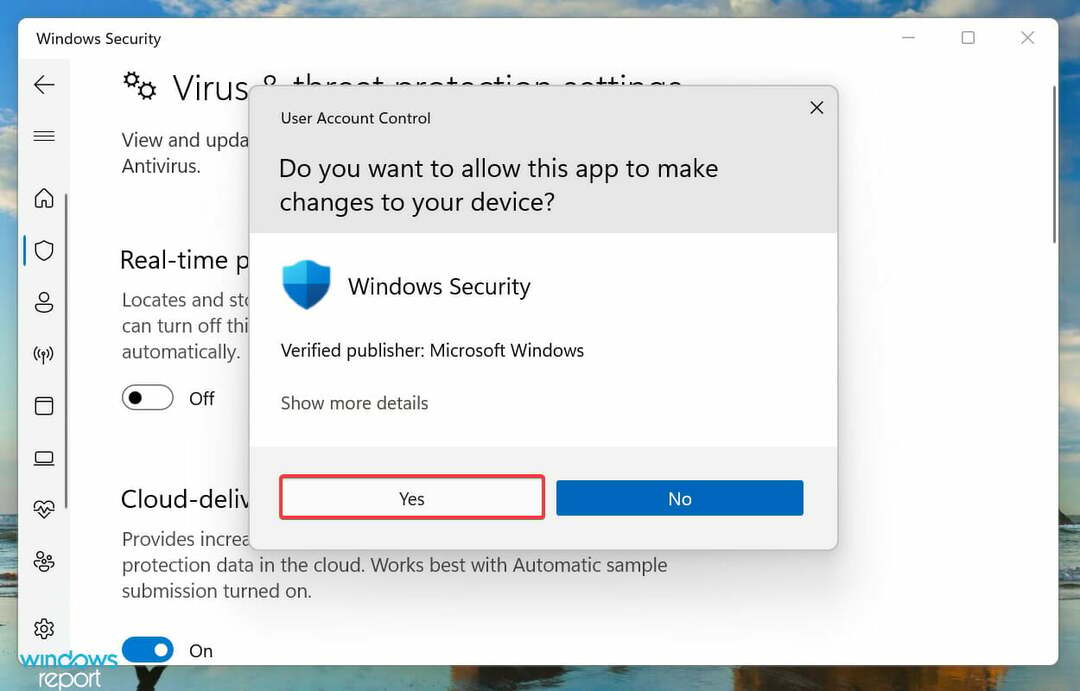
4. Steam을 사용하여 게임 파일의 무결성 확인
- 누르다 창 + 에스 시작하기 위해 검색 메뉴, 입력 증기 상단의 텍스트 입력란에 입력하고 표시되는 관련 검색 결과를 클릭합니다.

- 다음으로 이동합니다. 도서관, 를 마우스 오른쪽 버튼으로 클릭 레지던트 이블 7 왼쪽에 나열하고 선택 속성 컨텍스트 메뉴에서.

- 다음을 선택합니다. 로컬 파일 왼쪽 탐색 창에서 탭을 클릭합니다.

- 마지막으로 게임 파일의 무결성 확인 그리고 프로세스가 완료될 때까지 기다립니다.

전문가 팁: 일부 PC 문제는 특히 리포지토리가 손상되었거나 Windows 파일이 누락된 경우 해결하기 어렵습니다. 오류를 수정하는 데 문제가 있는 경우 시스템이 부분적으로 손상되었을 수 있습니다. 컴퓨터를 스캔하고 결함이 무엇인지 식별하는 도구인 Restoro를 설치하는 것이 좋습니다.
여기를 클릭 다운로드하고 복구를 시작합니다.
위의 방법이 아직 작동하지 않으면 시도해 볼 수 있습니다. 게임 파일의 무결성 확인 Steam의 옵션. 게임과 관련된 모든 파일을 스캔하고 누락되거나 손상된 파일을 식별합니다.
발견된 경우 각각 다운로드되거나 교체됩니다. 프로세스가 완료되면 이 레지던트 이블 7이 치명적인 응용 프로그램 종료 dx11.cpp 수정 작업.
5. 과열 확인
과열은 많은 문제의 원인이 되며 PC의 기능에 직접적인 영향을 미칩니다. 여러 포럼을 거친 후 우리는 그것이 원인이 된다는 것을 발견했습니다. 치명적인 응용 프로그램 종료 레지던트 이블 7에서도 오류가 발생했습니다.

과열을 해결하려면 가장 효과적인 방법이 나열된 가이드를 확인하십시오.. 또한 다음을 수행할 수 있습니다. CPU 팬을 제어하는 방법을 배우십시오, 적절한 공기 흐름과 효율적인 열 제거를 위해 최적의 속도로 실행하십시오.
6. 그래픽 카드가 제대로 설치되었는지 확인
사용자가 보고한 또 다른 일반적인 문제는 그래픽 카드의 부적절한 설치였습니다. 이 경우 그래픽 카드를 제거하고 깨끗한 천으로 부드럽게 닦은 후 다시 장착하는 것이 좋습니다.
제거 과정에 대해 잘 모르는 경우 전문가의 도움을 받으십시오. 어떤 경우에도 하드웨어에 대한 기본적인 이해 없이는 하드웨어에 간섭하지 마십시오. 깨지기 쉬운 구성 요소가 손상될 수 있습니다.
7. 레지던트 이블 7 재설치
- 누르다 창 + 나 시작하기 위해 설정 앱을 선택하고 앱 왼쪽 탐색 창에 나열된 탭 목록에서
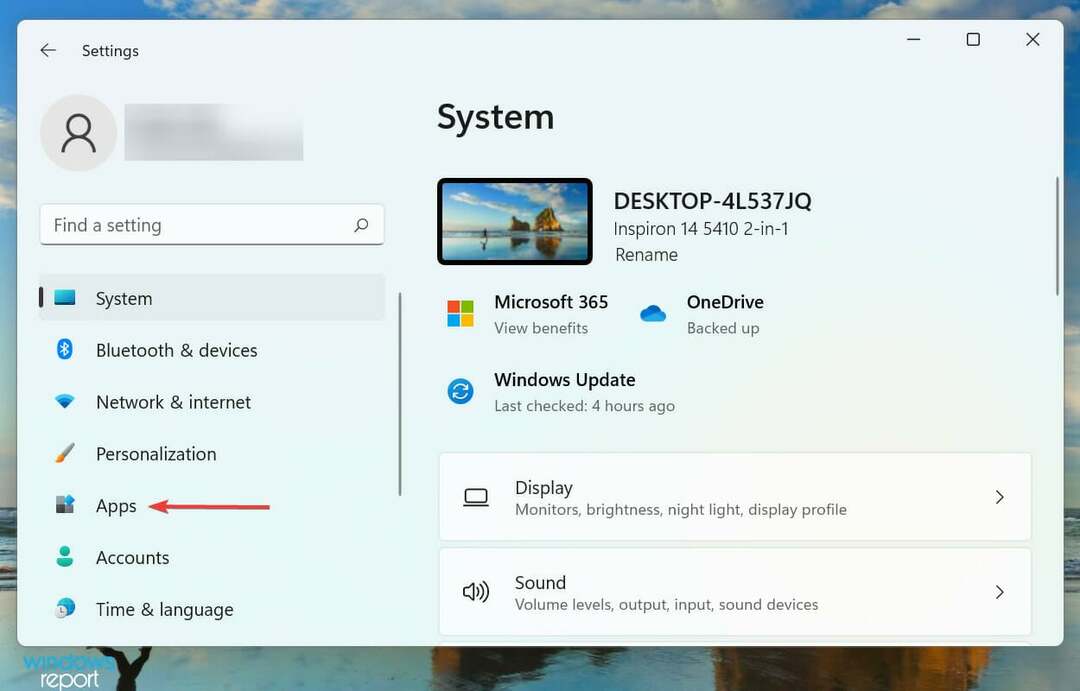
- 클릭 앱 및 기능 오른쪽으로.

- 이제 위치를 찾아 레지던트 이블 7 앱에서 생략 그 옆에 있는 제거 메뉴에서.

- 마지막으로 클릭 제거l 확인하는 메시지가 표시됩니다.

문제가 게임 자체에 있고 Steam에서 해결할 수 없는 경우 마지막 옵션은 다시 설치하는 것입니다. 제거한 후 Steam으로 돌아가서 Resident Evil 7을 다시 설치하십시오.
다시 설치한 후에는 구성된 특정 설정 및 기타 앱 데이터가 제거될 수 있습니다.
레지던트 이블 7이 내 시스템에서 실행되지 않으면 어떻게 해야 합니까?
이외에 치명적인 응용 프로그램 종료 레지던트 이블 7의 오류로 인해 여러 사용자가 몇 번을 시도해도 게임이 전혀 실행되지 않는다고 보고했습니다. 이전의 경우와 마찬가지로 이 문제도 여러 가지 이유로 인해 발생할 수 있습니다.

혹시 당신도 Windows에서 Resident Evil 7을 시작하는 데 문제가 있는 경우 가장 효과적인 수정 사항을 나열하는 전용 가이드를 확인하세요..
제거하는 것이 전부입니다. 치명적인 응용 프로그램 종료 레지던트 이블 7의 오류. 기사의 이 부분에 도달할 때쯤이면 게임이 오류 없이 정상적으로 실행될 것입니다.
또한, Steam 버전의 Resident Evil 5가 실행되지 않는 문제를 해결하는 방법을 확인하십시오..
아래 의견 섹션에서 어떤 수정 사항이 효과가 있었고 Resident Evil 7에 대한 경험을 알려주십시오.
 여전히 문제가 있습니까?이 도구로 수정하세요.
여전히 문제가 있습니까?이 도구로 수정하세요.
- 이 PC 수리 도구 다운로드 TrustPilot.com에서 우수 평가 (다운로드는 이 페이지에서 시작됩니다).
- 딸깍 하는 소리 스캔 시작 PC 문제를 일으킬 수 있는 Windows 문제를 찾습니다.
- 딸깍 하는 소리 모두 고쳐주세요 특허 기술 문제를 해결하기 위해 (독자 전용 할인).
Restoro가 다운로드되었습니다. 0 이달의 독자.
![FIX: Resident Evil 7이 Windows 10에서 실행되지 않는 문제 [Crash]](/f/4487e811cbee3abb5bd1eb827041a7ce.webp?width=300&height=460)